「あれ…?Windows 11の25H2アップデートが来たのに、なぜかインストールに失敗する!」 「アップデートできないんだけど、どうなってるの!?」
ある日突然、あなたのWindows 11 PCがそんな状態になって、スマホで慌てて「windows11 25h2 インストール できない」なんて検索して、このページにたどり着いてくれたんじゃないでしょうか。
わかります、わかります!楽しみにしていた新機能が使えない焦り…、エラー画面が出た時のストレス…、もうパニックになっちゃいますよね😫
でも、大丈夫です!
その焦る気持ち、よーくわかります。でも、慌ててPCを初期化するのは、絶対に待ってください!
これらの問題の多くは、Windows 11のちょっとした設定ミスや、既存のソフトとの相性問題が原因なんです。ハードウェアの物理的な故障であるケースは、意外と稀なんですよ😮💨
この記事は、そんな「25H2アップデート地獄」に陥ってしまったあなたを救うための、安全な対処法をステップバイステップで徹底的に解説する「完全ガイド」です🕵️♀️✨
「非対応PCへのインストール(要件回避)」から、「空き容量不足」、謎の「エラーコード」まで。 あなたの状況に合った解決策が必ず見つかるはずです! 私と一緒に、一つずつ冷静に確認していきましょうね🥰
- まずは落ち着いて確認!アップデート失敗の「切り分け」チェックリスト
- 【原因1】PCがWindows 11 25H2のシステム要件を満たしていない
- 【原因2】ディスクの空き容量が不足している
- 【原因3】ダウンロードまたはインストール中にエラーが発生する
- 【原因4】既存のソフトウェアやドライバーが干渉している
- 【原因5】Windows Update サービス自体に問題がある
- 最終手段:Windows 11 25H2を手動でインストールする
- アップデートに備える:25H2インストール前の準備リスト
- (補足)システム破損が原因で修復不可能な場合
- まとめ:Windows 11 25H2にアップデートできない問題は原因の特定が鍵
まずは落ち着いて確認!アップデート失敗の「切り分け」チェックリスト
「アップデートできない」って言っても、状況は人によってぜんぜん違いますよね。
慌てて行動しちゃう前に、まずはあなたのPCが「どんな状況で失敗しているのか」を冷静に把握(切り分け)することが、解決への一番の近道なんです!
以下のチェックリストで、今の状況を整理してみましょう。
- エラーコードやメッセージは表示されていますか?もし「0x800f081f」や「0x8007007e」みたいなエラーコード、あるいは「お使いのPCは現在、Windows 11のシステム要件を満していません」といった具体的なメッセージが表示されているなら、それが最大のヒントになります!表示されている場合は、必ずメモしておきましょうね。
- どの段階で失敗していますか?トラブルは「ダウンロード中」「インストール中」「再起動中」の、どのタイミングで起きていますか?例えば、「windows11 25h2 ダウンロード できない」のであれば、ネットワーク環境やディスクの空き容量が原因の可能性が高いです。逆に、インストール中や再起動中に失敗するなら、システムファイルや既存のソフトとの競合が疑われます…。
- 特定のパーセンテージで停止しますか?「ダウンロードが30%で止まる」「インストールが85%で必ず失敗する」っていう場合、特定のファイルやプロセスの処理で問題が起きている可能性を示唆しています。
- PCはWindows 11の公式サポート対象ですか?これが一番根本的な問題ですが、お使いのPCがWindows 11(と25H2)のシステム要件をそもそも満たしているかどうかは、すっごく重要です。要件を満たしていないPCにインストールしようとしているなら、通常の方法では100%失敗しちゃいますからね…。
これらの状況を把握するだけで、この記事のどのセクションを重点的に読むべきかが見えてきますよ!
【原因1】PCがWindows 11 25H2のシステム要件を満たしていない
「windows11 25h2 インストール できない」っていう問題の、最大かつ最も多い原因が、この「システム要件」の問題です。
Microsoftは、セキュリティとパフォーマンスの観点から、Windows 11を実行できるハードウェアに、結構きびしい制限を設けているんですね。
Windows 11 25H2の「公式」システム要件とは?
25H2アップデートにおいても、基本となるWindows 11のシステム要件が適用されます。 まずは、お使いのPCがこれらを満たしているか、もう一度確認してみましょう。
▼主なシステム要件(25H2時点)
- 項目: CPU要件: 1GHz以上で2コア以上の64ビット互換プロセッサまたはSystem on a Chip (SoC)(MicrosoftがサポートするCPUリストに掲載されているもの)
- 項目: RAM要件: 4GB以上
- 項目: ストレージ要件: 64GB以上の空き領域があるストレージデバイス
- 項目: システムファームウェア要件: UEFI、セキュアブート対応
- 項目: TPM要件: トラステッド プラットフォーム モジュール (TPM) バージョン 2.0
- 項目: グラフィックス要件: DirectX 12以上 (WDDM 2.0 ドライバー) と互換性があるもの
- 項目: ディスプレイ要件: 9インチ以上、HD解像度 (720p)
- 項目: その他要件: インターネット接続とMicrosoftアカウント
特に「CPUの世代」「TPM 2.0」「セキュアブート」の3点が、Windows 10からはアップグレードできたのにWindows 11では弾かれちゃう主な原因なんです。
25H2では、一部の古いCPUで必須とされていた「POPCNT」命令セットの要件がさらに厳格化される(あるいは緩和される)…なんて情報がプレビュー版の段階で出たりしますが、基本的には上記の要件がベースとなりますよ。
「PC正常性チェック」アプリで要件を確認する方法
「自分のPCが要件を満たしてるかわかんない…」っていう場合、Microsoftが提供している「PC正常性チェック(PC Health Check)」アプリを使うのが、一番確実です!
- Microsoft公式サイトから「PC正常性チェックアプリ」を検索して、ダウンロードしてインストールします。
- アプリを起動すると、トップに「Windows 11の概要」っていう項目があります。
- 「今すぐチェック」ボタンをクリックします。
- 「このPCはWindows 11の要件を満たしています」と表示されればOKです!🎉
- もし満たしていない場合は、「このPCは現在、Windows 11のシステム要件を満たしていません」と表示されて、どの項目がダメなのか(例:TPM 2.0がサポートされていません、プロセッサはサポートされていません)を具体的に示してくれます。
もしここで「TPM」や「セキュアブート」が非対応って出ちゃった場合でも、PCのUEFI (BIOS) 設定でこれらが「無効」になっているだけかもしれません…! PCの再起動時に特定のキー(「Delete」キーや「F2」キーなど。メーカーさんによって違います)を連打してUEFI設定画面に入ってみてください。 「Security」や「Boot」といった項目で「TPM」や「Secure Boot」を「Enabled(有効)」に設定することで、クリアできる場合も結構多いんですよ。
(非推奨・自己責任)システム要件を回避して25H2をインストールする方法
「わかってる!わかってるんだけど、要件を満たしていないPC(非対応PC)に、何とかして25H2をインストールしたいんだ!」…ですよね、わかります。
⚠️警告:ここからは自己責任です!⚠️
この方法はMicrosoftの公式サポート外です!将来のアップデートが受けられなくなったり、セキュリティが脆弱になったり、予期せぬ不具合が発生する重大なリスクを伴います。
実行する場合は、必ずPCの全データをバックアップした上で、完全に自己責任で行ってくださいね!
▼方法A: 「Rufus」を使用したインストールメディアの作成
クリーンインストール(PCを初期化)する場合や、別のPC用のインストールメディアを作る時に、一番よく使われる方法です。 Rufusっていうのは、ISOファイルから起動可能なUSBメモリを作るための、有名なフリーソフトなんですね。
- Microsoft公式サイトから「Windows 11 ディスクイメージ (ISO) のダウンロード」セクションに進んで、25H2(または最新版)の64bit版ISOファイルをダウンロードします。
- Rufusの公式サイトから最新版をダウンロードして、起動します。
- 「デバイス」で、挿したUSBメモリ(8GB以上推奨、中身は消えちゃいます!)を選びます。
- 「ブートの選択」で、さっきダウンロードしたWindows 11 25H2のISOファイルを選びます。
- 「スタート」ボタンを押すと、「Windows ユーザー エクスペリエンス」っていうカスタマイズウィンドウが表示されます。
- ここで「TPM 2.0 + セキュアブート + 8GB RAM の要件を削除する」や「4GB+ RAM, セキュアブート, TPMの要件を削除」といったチェックボックス(バージョンによって表現が違います)に、必ずチェックを入れます!
- 必要に応じて「Microsoftアカウントのオンライン必須化を削除する」なんかもチェックして、「OK」を押します。
- USBメモリがフォーマットされて、要件チェックを回避するパッチが適用されたインストールメディアが作成されます。
このUSBメモリからPCを起動(UEFI/BIOSで起動順位を変更)して、通常通りインストール作業を進めてみてください。 この方法で作ったメディアを使えば、インストール時のシステム要件チェックがスキップされるので、非対応PCにも25H2をクリーンインストールできる可能性が高まりますよ!
▼方法B: レジストリ編集による回避(上書きアップデート時)
すでに要件を回避してWindows 11 24H2なんかを使ってて、そこから25H2へWindows Update(またはISOファイル実行)で上書きアップデートしようとして失敗してる…っていう場合、以下のレジストリ編集で回避できる可能性があります。
- 「Windowsキー + R」を押して、「regedit」と入力してレジストリエディターを起動します。
- アドレスバーに以下のパスをコピー&ペーストして移動します。
HKEY_LOCAL_MACHINE\SYSTEM\Setup\MoSetup MoSetupキー(フォルダ)が存在しない場合は、Setupキーを右クリックして、[新規] > [キー] でMoSetupっていう名前のキーを作ってくださいね。MoSetupキーを選んだ状態で、右側のペイン(空白部分)を右クリックして、[新規] > [DWORD (32ビット) 値] を選びます。- 値の名前を
AllowUpgradesWithUnsupportedTPMOrCPUに変更します。 - この
AllowUpgradesWithUnsupportedTPMOrCPUをダブルクリックして、「値のデータ」を「1」に設定して「OK」を押します。 - レジストリエディターを閉じて、PCを再起動します。
この設定で、TPMやCPUの要件チェックを無視してアップグレードが続行されるようになります。 でも、この方法でも「windows11 25h2 アップデートできない」場合、Microsoftが25H2で新たなブロック(POPCNT命令とか…)を導入した可能性があって、その場合はさっきのRufus(ISOからのインストール)を試す必要がありますね…💦
【原因2】ディスクの空き容量が不足している
メジャーアップデート(機能更新プログラム)って、すっごく大きなディスク容量を一時的に必要とするんです。
「windows11 25h2 インストール できない」問題の中で、システム要件の次にすっごく多い、単純かつ見落としがちな原因が、この「Cドライブの空き容量不足」なんですよ。
25H2アップデートに必要な空き容量の「本当の」目安
MicrosoftはWindows 11の最小システム要件として「64GBのストレージ」って言ってますが、これはOSが起動するための、本当に最小限の数字なんです。
25H2みたいな大型アップデートを実行するには、それとは別に追加の空き容量がCドライブに必要なんですね。
具体的には、こんな感じです。
- ダウンロード用: 25H2のアップデートファイル(数GB)をダウンロードするための一時領域。
- 展開用: ダウンロードした圧縮ファイルを展開するための領域(さらに数GB〜十数GB)。
- バックアップ用: 万が一アップデートに失敗して元に戻す(ロールバック)ために、現在のWindowsシステム全体を「Windows.old」っていうフォルダに一時退避させる領域。これが一番容量を食っちゃって、数十GBに達することも珍しくないんです…!
経験則上、Cドライブに最低でも30GB、安全を期すなら50GB以上の空き容量がないと、アップデートは空き容量不足を理由に失敗したり、「windows11 25h2 ダウンロード できない」っていう状態に陥りやすいですよ😫
Cドライブの空き容量を安全に確保する手順
Cドライブの容量を確保するには、いらないファイルを削除するのが一番です。 以下の手順を上から順番に試すことで、安全に容量を確保できますよ!
手順1:ディスククリーンアップ(システムファイルのクリーンアップ)
これが最も安全で効果的な方法です!
- エクスプローラーで「PC」を開いて、「ローカルディスク (C:)」を右クリックして [プロパティ] を選びます。
- [全般] タブにある [ディスク クリーンアップ] ボタンを押します。
- しばらく待つとダイアログが表示されるので、[システム ファイルのクリーンアップ] ボタンを(管理者権限で)押します。
- もう一度スキャンが走ります。スキャンが終わると、「削除するファイル」リストが表示されます。
- 「以前のWindowsのインストール」(Windows.oldのこと)や「Windows Update のクリーンアップ」、「ダウンロードされたプログラムファイル」、「一時インターネットファイル」、「配信の最適化ファイル」なんかにチェックを入れます。
- [OK] を押すと、これらの不要なファイルが削除されて、場合によっては数十GB単位で空き容量が増えます!🎉✨
手順2:ストレージセンサー(記憶域センサー)の活用
Windows 11に標準で搭載されてる、自動クリーンアップ機能ですね。
- [設定] > [システム] > [記憶域] を開きます。
- 「記憶域センサー」をオンにします。
- 「記憶域センサーを構成するか、今すぐ実行する」をクリックします。
- 「ダウンロード」フォルダ内のファイルを削除するタイミングや、「ごみ箱」を自動で空にするタイミングを設定できます。
- 一番下にある [今すぐ記憶域センサーを実行する] ボタンを押すことで、すぐにクリーンアップを実行できますよ。
手順3:手動でのファイル整理
上記でも足りない…っていう場合は、大容量ファイルを特定して手動で整理します。
- ダウンロードフォルダ:
C:\Users[あなたのユーザー名]\Downloadsには、過去にダウンロードしたインストーラーやZIPファイルが溜まっていませんか?いらないものは削除しちゃいましょう。 - 一時ファイル:
C:\Users[あなたのユーザー名]\AppData\Local\Tempフォルダの中身は、基本的にすべて削除しても問題ない一時ファイルです。(一部ロックされて削除できないファイルはスキップしてくださいね) - 大容量ファイルの特定: 「TreeSize Free」みたいなサードパーティ製ソフトを使うと、どのフォルダが容量を圧迫してるか視覚的に分かりやすくて、効率的に整理できますよ。
- Dドライブへの移動: もしDドライブとか別のドライブがあるなら、ドキュメント、ピクチャ、ビデオ、ミュージックみたいな個人用フォルダをDドライブに移動させる(フォルダのプロパティから「場所」タブで変更)のも効果的です。
手順4:不要なアプリケーションのアンインストール
[設定] > [アプリ] > [インストールされているアプリ] を開いて、一覧をサイズ順に並べ替えます。 もう使っていないゲームやソフトウェアがあれば、アンインストールすることで大幅に容量を確保できる場合がありますよ。
【原因3】ダウンロードまたはインストール中にエラーが発生する
システム要件も満たしてるし、空き容量も十分にある。 それなのに「windows11 25h2 アップデートできない」…あるいは途中でエラーコードが表示されちゃう場合、Windows Updateの機能自体や、システムファイルに何らかの問題を抱えている可能性があります😵
Windows Updateの一般的なエラーと対処法
「0x800f0922」「0x80070002」「0x80240034」とか、Windows Updateにはいろんなエラーコードがありますけど、その多くは「Updateのキャッシュが壊れている」か「システムファイルが破損している」ことが原因なんです。
これらに対処する基本操作は、以下の3ステップです!
対処法1:Windows Update トラブルシューティングツールの実行
まずはMicrosoftが用意してくれてる、公式の診断・修復ツールを試してみましょう。
- [設定] > [システム] > [トラブルシューティング] を開きます。
- [その他のトラブルシューティング ツール] をクリックします。
- 「最も一般的」の項目にある「Windows Update」の [実行する] ボタンを押します。
- ツールが起動して、Windows Updateサービスの問題、キャッシュの破損、設定の不備なんかを自動でスキャンして、検出された問題を修復しようと試みてくれます。
- 完了したらPCを再起動して、もう一度25H2のアップデートを試みてくださいね。
対処法2:Windows Update キャッシュのクリア(SoftwareDistributionフォルダのリセット)
トラブルシューティングツールでも直らない…そんな時は、アップデートの一時ファイル(キャッシュ)が保存されてるフォルダを手動でリセット(初期化)しちゃいます。 ここには破損したダウンロードデータが残ってる可能性があって、それを削除することで「windows11 25h2 ダウンロード できない」問題が解決することがあるんです!
この作業は、Update関連のサービスを一時的に止める必要があるので、コマンドプロンプト(管理者)を使いますよ。
- スタートボタンを右クリックして、[ターミナル(管理者)] または [Windows PowerShell (管理者)] を選びます。
- 黒い(または青い)画面が開いたら、以下のコマンドを1行ずつ入力して、その都度Enterキーを押していきます。
net stop wuauserv(Windows Update サービスを停止します)net stop bits(Background Intelligent Transfer Service を停止します)net stop cryptSvc(暗号化サービスを停止します)ren C:\Windows\SoftwareDistribution SoftwareDistribution.old(キャッシュフォルダの名前を変更=実質的にリセットします)
ren C:\Windows\System32\catroot2 catroot2.old(コンポーネント署名のデータベースをリセットします)
net start wuauserv(停止したサービスを再起動します)
net start bits(停止したサービスを再起動します)
net start cryptSvc(停止したサービスを再起動します)
- すべてのコマンドが「正常に完了しました」って表示されたら、PCを再起動します。
再起動すると、Windows Updateが新しいキャッシュフォルダ(SoftwareDistribution)を自動で作り直してくれます。 もう一度25H2のアップデートを確認してみてください。ダウンロードが0%からやり直しになりますが、クリーンな状態で開始されますよ!
対処法3:システムファイルチェッカー(SFC)とDISMコマンドの実行
上記のキャッシュクリアでも失敗しちゃう場合は、WindowsのOSを構成してる「システムファイル」自体が破損している可能性があります…。 これをスキャンして修復するコマンドを実行してみましょう。 これも [ターミナル(管理者)] で実行します。
- まず、Windowsの「設計図(コンポーネントストア)」が正常かどうかをチェックして、破損してたら修復します。
DISM /Online /Cleanup-Image /RestoreHealth(完了するまで数分〜数十分かかります。インターネット接続が必要ですよ) - DISMが完了したら、次にシステムファイルチェッカーを実行して、破損したファイルと正常なファイル(DISMで修復した設計図)とを照合・置換します。
sfc /scannow(これも完了まで時間がかかります…)
「Windows リソース保護により、破損したファイルが見つかり、それらは正常に修復されました。」または「整合性違反は見つかりませんでした。」と表示されれば成功です! PCを再起動して、再度アップデートを試みてください。
「windows11 25h2 ダウンロード できない」問題の特効薬
インストールは問題ないのに、そもそも「ダウンロード」の段階で0%から進まない、あるいはすっごく遅い、途中でエラーになる…っていう、「windows11 25h2 ダウンロード できない」トラブルに特化した対処法です。
ネットワーク接続の安定化
- 有線LAN接続: Wi-Fi(無線LAN)で接続してる場合、電波状況によってダウンロードが不安定になることがあるんです。可能であれば、LANケーブルでルーターとPCを直接接続(有線LAN接続)してみてください。大型アップデートの際は、これが一番信頼性が高いですよ!
- ルーターの再起動: ルーターやモデムの電源を一度抜いて、数分待ってからもう一度電源を入れることで、ネットワーク機器の一時的な不具合が解消されることがあります。
DNS設定の変更
インターネットの「住所録」にあたるDNSサーバーに一時的な問題が発生してると、Microsoftのアップデートサーバーへの接続(名前解決)に失敗することがあるんですね。 信頼性の高いパブリックDNS(Google Public DNSとか)に変更することで解決する場合があります。
- [設定] > [ネットワークとインターネット] > [イーサネット](または [Wi-Fi])を開きます。
- 「DNSサーバーの割り当て」の [編集] ボタンを押します。
- 「自動 (DHCP)」から「手動」に変更して、IPv4をオンにします。
- 「優先DNS」に
8.8.8.8を入力します。 - 「代替DNS」に
8.8.4.4を入力します。 - [保存] を押して、PCを再起動します。
セキュリティソフトやVPNの一時停止
お使いのサードパーティ製セキュリティソフト(ウイルス対策ソフト)やファイアウォールが、Windows Updateの通信を過剰に監視・ブロックしちゃってる可能性があります。 アップデートを実行する間だけ、セキュリティソフトの保護を一時的に「無効」にしてみてください。 あと、VPN(仮想プライベートネットワーク)やプロキシを使っている場合は、それらも必ず無効(切断)してからアップデートを試してくださいね!
【原因4】既存のソフトウェアやドライバーが干渉している
PCの内部的な問題(システム破損や設定)はクリアしたはず…! なのに、それでも「windows11 25h2 インストール できない」場合、インストールされてる「何らかのアプリケーション」や「ハードウェアドライバー」が25H2と互換性がなくて、アップデートプロセスを妨害してる可能性があります。
アップデートを妨げる「互換性のない」アプリ
特に以下の種類のソフトウェアは、OSの深い部分で動くため、メジャーアップデートの際に問題を引き起こしやすいって言われてるんです。
- サードパーティ製のウイルス対策ソフト(特に古いバージョン)
- ディスク管理ツール(パーティション操作ソフト、デフラグツールとか)
- 古い仮想化ソフト(VMware Workstation Player, VirtualBoxの旧版)
- PCメーカー独自のシステム管理ユーティリティ
- 古いVPNクライアントソフト
もし、これらに心当たりがある場合は、アップデートの前に一時的にアンインストール(停止じゃなくて、完全に削除)することを検討してみてください。 (アップデートが成功した後に、25H2対応の最新バージョンを再インストールすれば問題ありませんからね!)
対処法:クリーンブートの実行
「どのソフトが邪魔してるか特定できないよ…」っていう場合、「クリーンブート」を実行するのが効果的です! クリーンブートっていうのは、Windowsの起動に本当に最低限必要なMicrosoftのサービスだけを残して、後からインストールしたサードパーティ製の常駐ソフトやサービスを一時的にぜんぶ無効化して起動するモードなんです。
- [Windowsキー + R] を押して、「msconfig」と入力して「システム構成」を開きます。
- [サービス] タブを開きます。
- 下部にある [Microsoft のサービスをすべて隠す] に必ずチェックを入れます!
- チェックを入れると、残ったリストがサードパーティ製のものだけになります。これらを [すべて無効] ボタンで無効にします。
- [スタートアップ] タブを開いて、[タスク マネージャーを開く] をクリックします。
- タスクマネージャーの「スタートアップ アプリ」一覧が表示されるので、状態が「有効」になってるものを一つずつ選んで、[無効化] ボタンですべて無効にします。
- タスクマネージャーを閉じて、システム構成の画面で [OK] を押します。
- PCの再起動を求められるので、再起動します。
この(クリーンブート)状態でPCが起動したら、余計な常駐ソフトは一切動いていないクリーンな状態になります。 このままWindows Updateを開いて、25H2のアップデートを実行してみてください!
もしこれで正常にアップデートが完了したら、原因はクリーンブートで無効化したサービスのどれかだった、っていうことになりますね! (アップデート完了後は、msconfig をもう一度開いて、「通常スタートアップ」に戻すか、無効にしたサービスを有効に戻すのを忘れないでくださいね)
古いドライバーが原因でインストールが失敗するケース
アプリケーションだけじゃなくて、ハードウェアを制御する「ドライバー」が古いままだと、25H2の新しいOSカーネルと互換性がなくて、インストールが途中で(特に再起動中に)失敗することがあるんです。
- グラフィックドライバー (GPU): NVIDIA (GeForce), AMD (Radeon), Intel (Arc / 内蔵グラフィックス) の公式サイトから、お使いのGPUに対応する最新のWindows 11用ドライバーをダウンロードして、インストールしておきましょう。
- チップセットドライバー: PCの「土台」であるマザーボードのドライバーです。IntelやAMDのサイト、またはPCメーカー(Dell, HP, Lenovoなど)のサポートページで、お使いの機種名に対応する最新のチップセットドライバーが提供されてないか確認してください。
- ネットワーク (Wi-Fi/LAN) ドライバー: これが古いと、アップデートファイルのダウンロードや検証で失敗することがあります。
【原因5】Windows Update サービス自体に問題がある
(※ここはちょっと上級者向けの対処法を含みますよ!)
【原因3】で紹介したキャッシュクリアやトラブルシューティングツールでも修復できないほど、Windows Updateの機能そのものが、深ーく破損しちゃってるケースです…。
サービスが停止・破損している
Windows Updateって、裏側で複数の「サービス」が連携して動いてるんです。
- [Windowsキー + R] を押して、「services.msc」と入力して「サービス」管理ツールを開きます。
- リストをスクロールして、以下の3つのサービスの状態を確認してみてください。
- Windows Update (wuauserv)
- Background Intelligent Transfer Service (BITS)
- Cryptographic Services (cryptSvc)
- これらが「実行中」になってて、「スタートアップの種類」が「自動」または「手動」になってるか確認します。
- もし「停止」していたり、「無効」になってたら、右クリックして [プロパティ] を開いて、スタートアップの種類を「自動(遅延開始)」なんかに変更して、[開始] ボタンを押してみてください。
もし開始しようとしてもエラーで開始できない場合、サービスそのものが深刻に破損してる可能性があります…😵
Windows Update コンポーネントの完全リセット(上級)
【原因3】のキャッシュクリア(SoftwareDistributionのリネーム)よりも、もっと強力なリセット方法です。 Windows Updateに関連するDLLファイル(コンポーネント)をOSに再登録して、関連する設定を根こそぎ初期化しちゃいます。
以下のコマンドを [ターミナル(管理者)] で1行ずつ、順番に実行していきます。(すっごく長いので、コピー&ペースト推奨です!)
net stop bits net stop wuauserv net stop appidsvc net stop cryptsvc
Del “%ALLUSERSPROFILE%\Application Data\Microsoft\Network\Downloader\qmgr*.dat”
Rem キャッシュフォルダのクリア(再実行) ren C:\Windows\SoftwareDistribution SoftwareDistribution.old.bak ren C:\Windows\System32\catroot2 catroot2.old.bak
Rem BITSとWindows Update関連のDLLを再登録 regsvr32.exe /s atl.dll regsvr32.exe /s urlmon.dll regsvr32.exe /s mshtml.dll regsvr32.exe /s shdocvw.dll regsvr32.exe /s browseui.dll regsvr32.exe /s jscript.dll regsvr32.exe /s vbscript.dll regsvr32.exe /s scrrun.dll regsvr32.exe /s msxml.dll regsvr32.exe /s msxml3.dll regsvr32.exe /s msxml6.dll regsvr32.exe /s actxprxy.dll regsvr32.exe /s softpub.dll regsvr32.exe /s wintrust.dll regsvr32.exe /s dssenh.dll regsvr32.exe /s rsaenh.dll regsvr32.exe /s gpkcsp.dll regsvr32.exe /s sccbase.dll regsvr32.exe /s slbcsp.dll regsvr32.exe /s cryptdlg.dll regsvr32.exe /s oleaut32.dll regsvr32.exe /s ole32.dll regsvr32.exe /s shell32.dll regsvr32.exe /s initpki.dll regsvr32.exe /s wuapi.dll regsvr32.exe /s wuaueng.dll regsvr32.exe /s wuaueng1.dll regsvr32.exe /s wucltui.dll regsvr32.exe /s wups.dll regsvr32.exe /s wups2.dll regsvr32.exe /s wuweb.dll regsvr32.exe /s qmgr.dll regsvr32.exe /s qmgrprxy.dll regsvr32.exe /s wucltux.dll regsvr32.exe /s muweb.dll regsvr32.exe /s wuwebv.dll
Rem ネットワーク設定(Winsock)のリセット netsh winsock reset
Rem サービスを再起動 net start bits net start wuauserv net start appidsvc net start cryptsvc
これらすべてを実行した後、必ずPCを再起動してくださいね。 これは、Windows Updateコンポーネントに対する「外科手術」みたいなものです…👨⚕️ ここまでやっても「windows11 25h2 アップデートできない」場合は、Windows Update経由でのアップデートは諦めて、次の「最終手段」に進むのが賢明ですよ。
最終手段:Windows 11 25H2を手動でインストールする
ここまでの対処法をぜんぶ試してもWindows Update(設定アプリ)経由でのアップデートがうまくいかない場合…。 もう、Windows Updateの機能を使うことをやめて、「手動インストール」に切り替えちゃいましょう!
これは、「windows11 25h2 インストール できない」問題に対する最も強力な解決策であり、多くの場合、これで解決します! 「手動」って言っても、Microsoftが公式に提供してるツールを使うので、安全かつ確実ですよ。
方法1:インストールアシスタント(Update Assistant)を使用する
Microsoftは大型アップデートの際、「インストールアシスタント(Update Assistant)」っていう専用ツールを公開することがあります(公開タイミングは25H2のリリース状況によりますけどね)。 これは、PCのシステム要件チェック(簡易版)と、最新バージョンへの上書きアップデート(インプレースアップグレード)だけを専門にやってくれるツールなんです。
- Microsoftの「Windows 11のダウンロード」ページにアクセスします。
- 「Windows 11 インストール アシスタント」という項目(25H2対応版)を探します。
- [今すぐダウンロード] ボタンからツールをダウンロードして、実行します。
- 画面の指示に従って、[同意してインストール] などをクリックして進めます。
- ダウンロード、検証、インストール、再起動が自動的に行われます。
この方法は、Windows Updateのキャッシュやサービスの状態に関係なく、強制的に最新のファイルで上書きするので、これまでのトラブルが嘘のように解決することがありますよ!
方法2:メディア作成ツール(Media Creation Tool)を使用する
インストールアシスタントが提供されてない、またはアシスタント自体がエラーになっちゃう場合に使う、最も信頼性の高い方法です。 「メディア作成ツール」は、Windows 11 25H2の最新のインストールデータを丸ごとダウンロードして、それを使ってPCをアップグレードするツールなんですね。
▼手順A:「このPCを今すぐアップグレードする」
- Microsoftの「Windows 11のダウンロード」ページにアクセスします。
- 「Windows 11 のインストール メディアを作成する」の [今すぐダウンロード] をクリックして、MediaCreationToolW11.exe(みたいな名前)をダウンロードします。
- ツールを実行して、ライセンス条項に同意します。
- 「実行する操作を選んでください」の画面で、[このPCを今すぐアップグレードする] を選んで、[次へ] を押します。
- Windows 11 25H2のダウンロードと検証が始まります(すっごく時間がかかります…⏳)。
- ダウンロードが終わると、「インストール準備完了」の画面が表示されます。
- ここで「個人用ファイルとアプリを引き継ぐ」に必ずチェックが入っていることを確認してください!(これがクリーンインストールじゃなくて、上書きアップデートを行う設定です)
- [インストール] ボタンを押すと、インストールが開始され、数回の再起動を経て25H2へのアップデートが完了します。
▼手順B:ISOファイルから手動でセットアップ(推奨)
手順A(ツールからの直接アップグレード)って、ネットワークの調子が悪いと失敗することがあるんです。 その場合、一度ローカル(PC上)にインストールファイルをぜんぶダウンロードしてから実行する「ISOファイル」方式が、一番確実ですよ!
- メディア作成ツールを起動して、「実行する操作を選んでください」の画面で、[別のPCのインストール メディアを作成する] を選びます。
- 「言語」や「エディション」が正しいことを確認して、[次へ] を押します。
- 「使用するメディアを選んでください」の画面で、[ISO ファイル] を選びます。
- ISOファイルの保存場所(デスクトップとか、分かりやすい場所)を指定して保存を開始します。
- 数GBのISOファイルのダウンロードが完了するまで待ちます。
- ダウンロードが完了したら、保存したISOファイル(Windows.isoとか)を右クリックして、[マウント] を選びます。
- ISOファイルが仮想DVDドライブ(例:Eドライブ)としてPCにマウント(接続)されます。
- 自動的に開いたウィンドウ、またはエクスプローラーでEドライブを開いて、中にある
setup.exeっていうファイルをダブルクリックして実行します。 - (ここからは手順Aの6以降とだいたい同じです)
- 「Windows 11のインストール」画面が起動します。
- 「個人用ファイルとアプリを引き継ぐ」が選択されてることを確認して、インストールを実行します。
このISOファイルからの setup.exe 実行は、ダウンロードやキャッシュの問題を完全に回避できるので、「windows11 25h2 インストール できない」トラブルの最終解決策として、すっごく有効です!
方法3:クリーンインストール(非推奨:全データが消去されます)
⚠️これは本当に最後の手段です!⚠️
上記すべてを行ってもインストールに失敗する場合…それはもう、現在のWindowsシステムが、修復不可能なほど深刻な問題を抱えている可能性があります。
こうなると、データを引き継ぐ「上書きアップデート」は諦めて、PCを完全に初期化する「クリーンインストール」を行うしかありません…😭
- メディア作成ツールを使って、「使用するメディアを選んでください」の画面で [USB フラッシュ ドライブ] を選びます。
- 8GB以上の空のUSBメモリをPCに挿して、ツールで25H2の起動用USBメモリを作ります。
- (最重要!)PC内の必要なデータ(ドキュメント、写真、ブラウザのブックマークとか)を、ぜんぶ外付けHDDやクラウドにバックアップします。
- 作ったUSBメモリを挿したままPCを再起動して、UEFI/BIOS設定で起動順位をUSBメモリを一番にします。
- Windows 11のインストール画面が起動したら、指示に従って進めます。
- 「インストールの種類」で [カスタム: Windows のみをインストールする (詳細設定)] を選びます。
- 既存のCドライブ(OSが入ってるパーティション)を選んで、[フォーマット] を実行、または[削除]してから新規に割り当てて、インストールを続行します。
この方法を行えば、ハードウェア自体に故障がない限り、100%クリーンな25H2がインストールされますが、すべてのデータと設定は失われちゃいますからね…。
アップデートに備える:25H2インストール前の準備リスト
今後、またメジャーアップデートでトラブルに陥らないためにも、日頃からの準備がすっごく重要です。 「windows11 25h2 アップデートできない」事態を避けるために、アップデート前にやっておくべき準備リストをまとめましたよ!
1. 必須:データの完全バックアップ
大型アップデートって、OSの「お引越し」みたいなものなんです。 万が一の失敗(起動しなくなるとか…😱)に備えて、データは必ずバックアップしてください!
- クラウドストレージ: OneDrive, Google Drive, Dropboxなんかを利用して、デスクトップやドキュメントフォルダを同期・バックアップする。
- 手動バックアップ: 外付けHDDやUSBメモリに、大切なファイルを「コピー」しておく。
- システムイメージ: (上級者向け)現在のシステム全体を丸ごとイメージファイルとしてバックアップしておけば、最悪の場合でも元の状態に完全に復元できます。
2. 周辺機器の取り外し
アップデートのインストールプロセス中って、OSはすっごくデリケートな状態なんです。 いらないハードウェアが接続されてると、それが原因でドライバーの競合が発生して、インストールが失敗することがあるんですね。
マウス、キーボード、モニター(ディスプレイ)、有線LANケーブル以外は、ぜんぶ取り外してからアップデートを実行するのが安全ですよ!
- USBハブ
- 外付けHDD / SSD
- プリンター
- ウェブカメラ
- ゲームコントローラー
- Bluetoothドングル
3. BIOS/UEFIのアップデート
見落とされがちですけど、PCの「土台」であるマザーボードのファームウェア(BIOS/UEFI)が古いと、新しいOS(25H2)との互換性問題を引き起こすことがあるんです。
お使いのPCメーカー(Dell, HP, Lenovo, ASUSとか)や、自作PCの場合はマザーボードメーカー(ASUS, MSI, GIGABYTEとか)のサポートページにアクセスしてみてください。 お使いの機種名で検索して、「ダウンロード」セクションに「BIOSアップデート」や「UEFIファームウェア」の新しいバージョンが公開されてないか確認して、もしあれば適用しておきましょう!
(補足)システム破損が原因で修復不可能な場合
【原因3】や【原因5】で解説した DISM コマンドや sfc コマンドを実行しても「修復できませんでした」って表示されちゃう場合、システムは深刻な破損状態にあると考えられます…。
こうなると、手動アップデート(インプレースアップグレード)も失敗する可能性が高くなっちゃいます。
専門のシステム修復ソフトという選択肢
Windowsの標準機能(DISM/SFC)では修復できないような、レジストリの深い部分の不整合や、破損したDLLファイルの参照残りなんかを、自動で検知・修復するって謳ってるサードパーティ製の「システム修復ソフト」も存在します。
これらのツールは、OSの再インストールっていう「最終手段」を回避するために設計されてるんですね。 ただし、これらのツールの使用は、その効果や安全性において保証されているものじゃありません。 利用する場合は、信頼できる(レビューが多くて、実績のある)ベンダーの製品を選んで、必ず自己責任で使ってくださいね!
最終的には「このPCを初期状態に戻す」も視野に
クリーンインストールの「データ消去」は避けたい…でも、システムが不安定でアップデートもできない…っていう場合の、最後の妥協点が「PCのリセット」です。
- [設定] > [システム] > [回復] を開きます。
- 「回復オプション」にある [PC をリセットする] ボタンを押します。
- [個人用ファイルを保持する] オプションを選びます。
- [クラウド ダウンロード] または [ローカル 再インストール] を選びます(クリーンな最新版が欲しい場合はクラウド推奨です)。
この方法は、インストールされてるアプリや設定はぜんぶ削除されちゃいますが、ドキュメントや写真みたいな「個人用ファイル」は保持されたまま、Windowsシステムだけが再構築されます。 リセットが終わった後は、クリーンなWindows 11(多くの場合、リセット時に最新版が適用されます)になってるので、そこから必要なアプリを再インストールします。
まとめ:Windows 11 25H2にアップデートできない問題は原因の特定が鍵
「windows11 25h2 インストール できない」 または 「windows11 25h2 アップデートできない」っていう問題は、本当に多くのユーザーを悩ませる深刻なトラブルですよね…。 でも、その原因は無数にあるわけじゃなくて、いくつかのパターンに分類できるんです。
この記事で解説した解決策を、もう一度おさらいしますね。
✅ 【要件と容量の確認】 まずは「PC正常性チェック」でシステム要件(TPM 2.0, CPUとか)を満たしてるか確認! 次に、Cドライブの空き容量が最低でも30GB以上あるか確認して、足りなければ「ディスククリーンアップ」で確保します。
✅ 【Windows Update機能の修復】 「トラブルシューティングツール」の実行、SoftwareDistribution フォルダのリセット(キャッシュクリア)、そして DISM と sfc /scannow によるシステムファイルの修復を試します。
✅ 【干渉の排除】 セキュリティソフトの一時停止や、「クリーンブート」を実行して、常駐ソフトの干渉がないか確認します。 ドライバー(特にGPU)を最新にします。
✅ 【最終手段(手動インストール)】 Windows Update経由を諦めて、Microsoft公式サイトから「インストールアシスタント」または「メディア作成ツール(ISOマウント)」を使い、手動で上書きアップデート(インプレースアップグレード)を実行します。
ほとんどの場合、この4つのステップのいずれか、特にステップ4の手動インストールによって問題は解決するはずです!
落ち着いて、一つずつ原因を潰していけば、あなたのPCも必ずWindows 11 25H2の快適な環境にたどり着けるはずですよ!💪✨


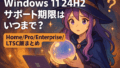
コメント